Salah satu fungsi terbaik Skype adalah kemampuan untuk berbagi layar saat melakukan panggilan. Ini juga sangat mudah, dan inilah caranya.
Pertama, Anda harus melakukan panggilan agar dapat mengatur berbagi layar. Pastikan panggilan Anda terhubung dan aktif. Kemudian, klik pada tiga titik di sudut kanan bawah untuk beberapa opsi panggilan tambahan.
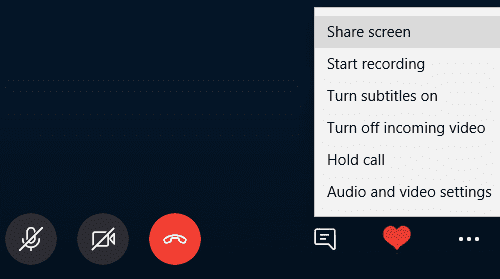
Di antaranya adalah opsi 'Bagikan Layar'. Klik di atasnya dan Anda akan diminta untuk menyetujui pembagian layar. Anda juga akan memiliki opsi untuk membagikan suara komputer Anda.
Tip: Apa pun yang Anda tampilkan di layar, pihak lain tidak akan dapat berinteraksi dengan layar Anda sama sekali. Namun, mereka akan dapat melihat informasi rahasia jika terlihat, jadi selalu berhati-hatilah saat menggunakan fitur ini dengan orang yang tidak terlalu Anda kenal.
Saat Anda siap untuk membagikan layar Anda, klik tombolnya.
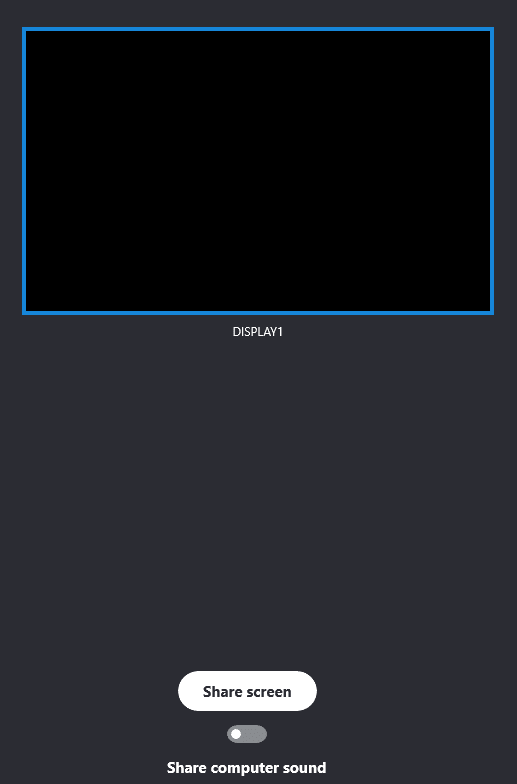
Layar Anda akan memiliki batas kuning di sekitar tepi luar, menunjukkan bahwa Anda sedang berbagi layar. Saat batas ini ada, orang lain dapat melihat apa yang Anda lihat. Jika Anda ingin menghentikan berbagi layar, Anda dapat mengakhiri panggilan, atau menggunakan tiga titik lagi.
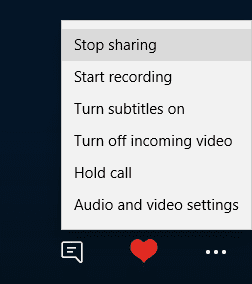
Klik opsi 'Berhenti Berbagi', dan bilah kuning akan hilang – orang lain tidak akan dapat melihat layar Anda lagi. Untuk mengaktifkan kembali berbagi, Anda harus mengulangi langkah-langkah di atas.